WordPress Temanızı Nasıl Özelleştirirsiniz (Başlangıç Kılavuzu)
Yayınlanan: 2022-03-29WordPress tema tasarımınızı nasıl özelleştireceğinizi öğrenmek mi istiyorsunuz?
Birçok WordPress teması, tasarımı ve düzeni kolayca özelleştirmek için yerleşik seçeneklerle birlikte gelir. Eklentileri kullanarak daha fazla özelleştirme seçeneği de ekleyebilirsiniz.
Bu makalede, WordPress temanızı nasıl kolayca özelleştireceğinizi ve kendi temanızı nasıl yapacağınızı göstereceğiz.
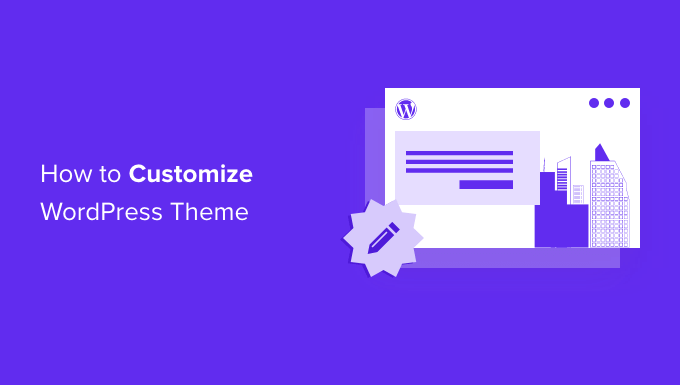
Bu kılavuzda ele alacağımız konuların listesi aşağıdadır:
- WordPress Temanızı Neden Özelleştirin
- Varsayılan Tema Özelleştiricisini Kullanma
- Tam Site Düzenleyici ile WordPress Temasını Özelleştirin
- WordPress'te Eski Tema Özelleştiriciyi Kullanma
- WordPress Temanızı Tam Kontrolle Özelleştirin
- SeedProd Sayfa Oluşturucu ile Bireysel Sayfaları Özelleştirin
- Özel Bir WordPress Teması Oluşturun
Hazır? Başlayalım.
WordPress Temanızı Neden Özelleştirin
WordPress temaları, genel web sitesi nişleri için tasarlanmıştır. Örneğin, farklı türde küçük işletme web siteleri, fotoğrafçılar, blogcular ve daha fazlası için temalar vardır.
Bir tema seçtikten sonra, onu kendi gereksinimlerinize göre özelleştirmeniz gerekir.
Örneğin, kendi özel logonuzu, marka renklerinizi kullanmak, düzeni biraz değiştirmek, yazı tipi boyutlarını değiştirmek, kendi resimlerinizi kullanmak ve daha fazlasını isteyebilirsiniz.
Bu özelleştirmelerden bazıları, işletmenizi ve markanızı gerçekten temsil eden ve herkesinki gibi görünmeyen bir web sitesi yapmak için gereklidir.
Hangi WordPress temasını seçtiğinize bağlı olarak, bu seçenekler bir temadan diğerine çok değişiklik gösterebilir.
Örneğin, bazı temalar size kenar çubuğunu sağdan sola hareket ettirme seçeneği sunarken, diğerlerinin düzenlerinde kenar çubuğu bile olmayabilir.
Bununla birlikte, herhangi bir kod yazmadan WordPress temanızı nasıl kolayca özelleştirebileceğinize ve web sitenizi bozmadan bir sonraki seviyeye nasıl taşıyacağınıza bir göz atalım.
Varsayılan Tema Özelleştiricisini Kullanma
WordPress, WordPress 5.9'da tam site düzenleme deneyimi ile çıktı.
Şu anda piyasada yeni tam site düzenleme özelliği için tam desteğe sahip çok fazla tema yok.
Ancak, WordPress temanızı özelleştirmek için onu nasıl kullanacağınızı göstereceğiz. Ayrıca, yeni başlayanlar için önerdiğimiz eksiksiz WordPress site oluşturma aracının yanı sıra eski tema özelleştiriciyi nasıl kullanacağınızı da göstereceğiz.
Bir Temayı Özelleştirmek için WordPress'te Tam Site Düzenleyicisini Kullanma
WordPress temanız tam site düzenleyiciyi destekliyorsa, WordPress yönetici kenar çubuğundaki Görünüm seçeneğinin altında Düzenleyici menüsünü görürsünüz.
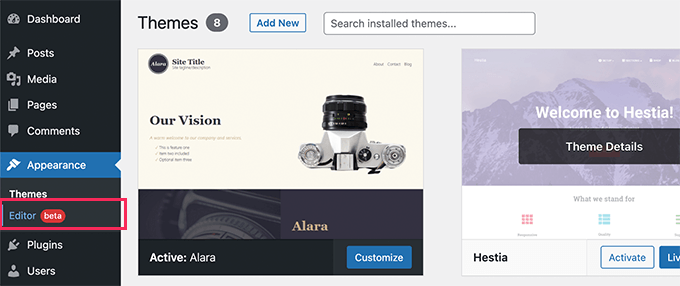
Üzerine tıklamak, tam site düzenleyicisini başlatır.
Bu düzenleyici, tıpkı WordPress yazıları ve sayfaları yazmak için kullandığınız blok düzenleyici gibidir.
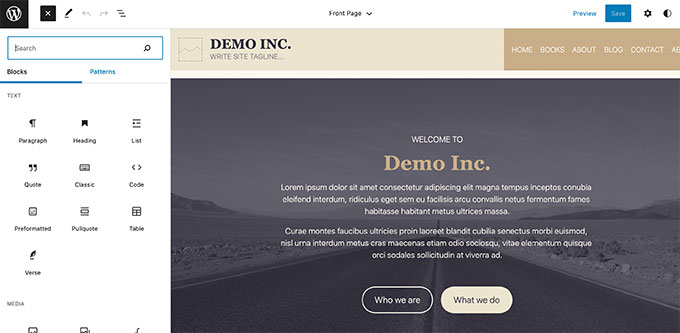
Bloklar ekleyerek şablonlarınıza yeni öğeler ekleyebilirsiniz. Normal blokların yanı sıra gezinme, logo, sorgu sonrası döngüler ve daha fazlası gibi site çapında blokları da kullanabilirsiniz.
Her blok, farklı şekilde biçimlendirebileceğiniz ve renkleri, tipografiyi ve diğer seçenekleri değiştirebileceğiniz kendi ayarlarıyla birlikte gelir.
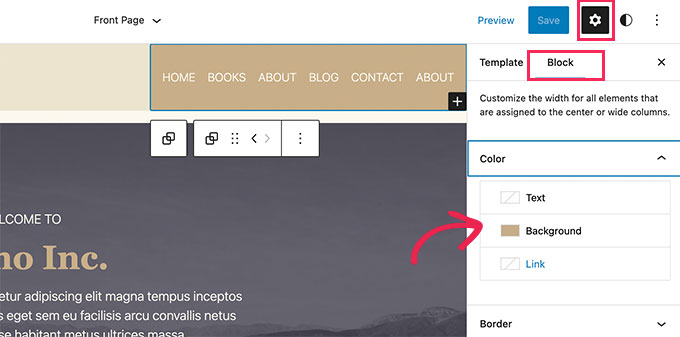
WordPress temanız, hızlı bir şekilde farklı bölümler oluşturmak için kullanabileceğiniz ek desenler de sağlayabilir.
Bunları Modeller sekmesinde bulabilirsiniz.
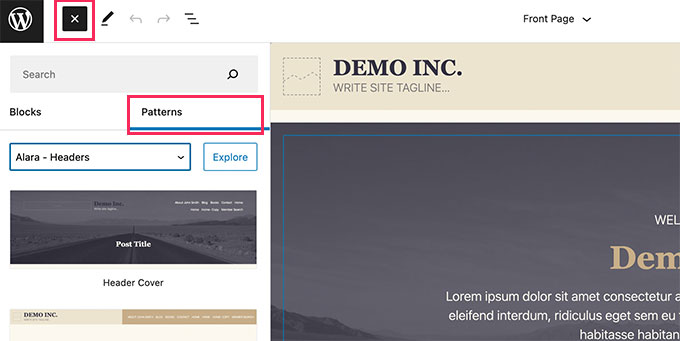
En üstteki şablon adına tıklayarak ve düzenlemek için farklı bir şablon seçerek web sitenizin farklı alanlarını düzenleyebilirsiniz.
Daha fazla şablon görüntülemek için alttaki 'Tüm şablonlara gözat' seçeneğine tıklayabilirsiniz.
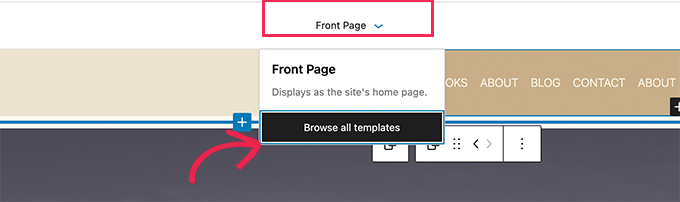
Bu, temanızda düzenleyebileceğiniz şablonların bir listesini gösterir.
Düzenleyicide açmak için bir şablon adına tıklamanız yeterlidir.
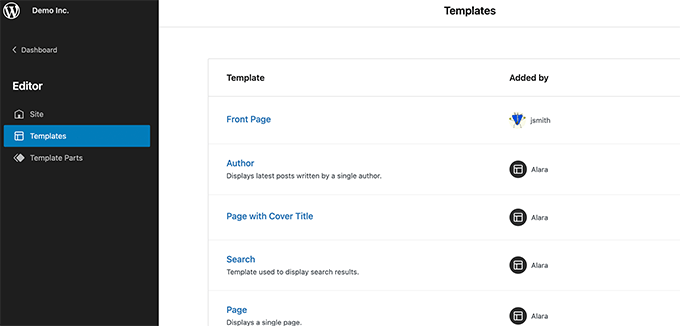
Şablon aynı blok düzenleyicide açılır.
Buradan istediğiniz şekilde düzenleyebilirsiniz.
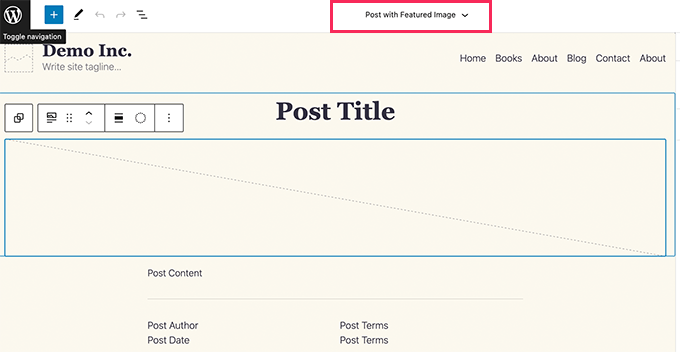
Temanızda yaptığınız değişikliklerden memnun kaldığınızda, değişikliklerinizi uygulamak için en üstteki Kaydet düğmesine tıklamanız yeterlidir.
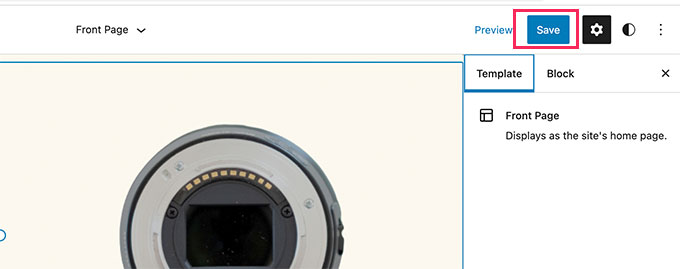
Tam site düzenleyici, WordPress temanızı özelleştirmenin güçlü ve esnek bir yoludur.
Ancak, bu yepyeni bir özelliktir ve pek çok WordPress teması şu anda bunu desteklememektedir.
WordPress'te Eski Tema Özelleştiriciyi Kullanma
WordPress temanız henüz tam site düzenleyiciyi desteklemiyorsa, WordPress'teki eski tema özelleştirici özelliğini kullanır.
Bu durumda Görünüm » Özelleştir sayfasına giderek temanızı özelleştirebilirsiniz.
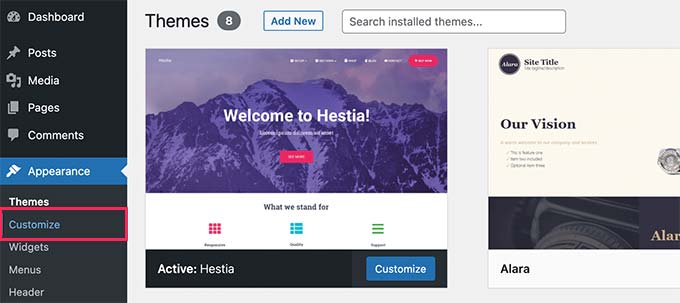
Üzerine tıklamak Tema Özelleştiriciyi başlatacaktır.
Ekranınızın sol tarafında özelleştirme ayarlarını ve sağda web sitenizin canlı önizlemesini göreceksiniz.
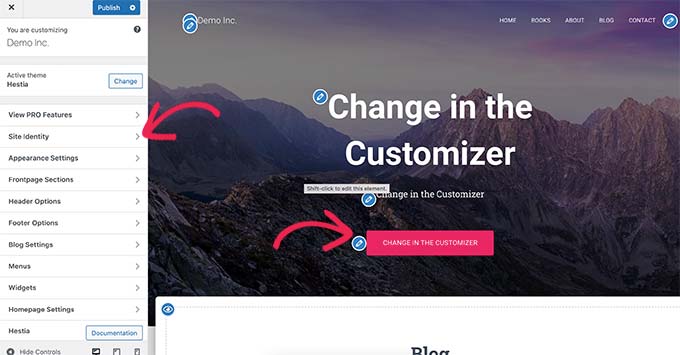
Web sitenizin düzenlenebilir alanları, canlı önizlemede bir kalem simgesiyle vurgulanacaktır.
Ayarlarını değiştirmek için sol paneldeki her seçeneği de genişletebilirsiniz.
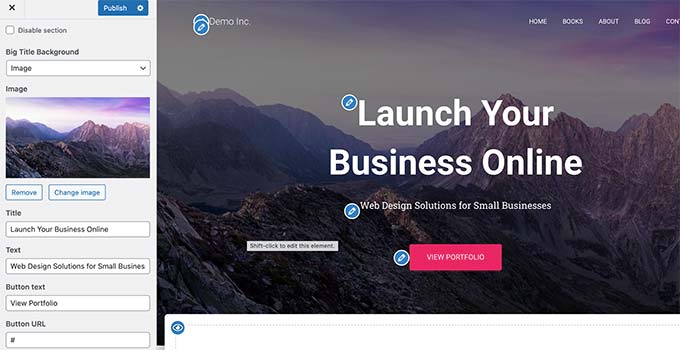
Sol paneldeki seçeneklerin sayısı bir temadan diğerine değişecektir.
Ancak çoğu tema, sitenizin sloganı, widget'ları, ana sayfa ayarları, menüler ve Ek CSS ayarları gibi temel özellikleri destekleyecektir.
Daha fazla ayrıntı için, temanızı düzenlemek için WordPress tema özelleştiricisinin nasıl kullanılacağına ilişkin kılavuzumuza bakın.
WordPress Temanızı Tam Kontrolle Özelleştirin
Varsayılan WordPress teması özelleştirme seçenekleri, kullandığınız WordPress temasına bağlıdır.
Temanız bir özelliği destekliyorsa, onu özelleştirici veya tam site düzenleyici kullanarak özelleştirebilirsiniz. Bu, bir WordPress temasını özelleştirme yeteneğinizi sınırlar.
Web siteniz için özel bir WordPress teması oluşturmak veya daha fazla özelleştirmek isterseniz ne olur?
SeedProd'un devreye girdiği yer burasıdır.
Piyasadaki en iyi WordPress web sitesi oluşturucusudur. Güzel web sitesi düzenleri oluşturmak ve hatta herhangi bir kod yazmadan özel bir tema oluşturmak için kullanabilirsiniz.
Yapmanız gereken ilk şey, SeedProd eklentisini kurmak ve etkinleştirmektir. Daha fazla ayrıntı için, bir WordPress eklentisinin nasıl kurulacağına ilişkin adım adım kılavuzumuza bakın.

Aktivasyon üzerine, lisans anahtarınızı girmeniz gerekir. Bu bilgiyi SeedProd web sitesinde hesabınızın altında bulabilirsiniz.
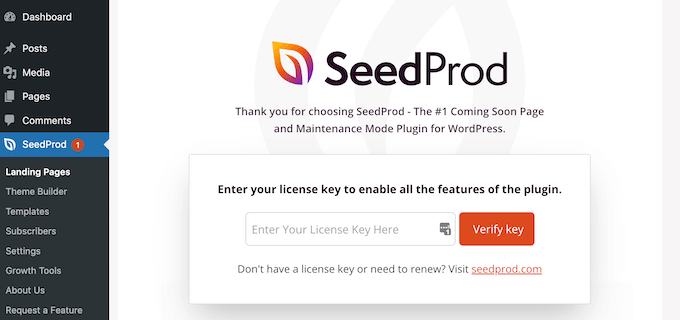
Bundan sonra, özel bir WordPress teması mı yoksa web siteniz için ayrı sayfalar mı oluşturmak istediğinizi seçmeniz gerekir.
SeedProd her ikisini de yapabilir ve size her iki yaklaşımı da göstereceğiz.
SeedProd ile Bireysel WordPress Sayfalarını Özelleştirin
Bu yaklaşım oldukça esnektir ve isteğe bağlı sayfa düzenlerini kolayca oluşturmanıza olanak tanır.
Örneğin, bir ürün veya pazarlama kampanyası için özel bir açılış sayfası tasarlayabilir veya e-posta listenize kaydolduktan sonra ziyaretçileri göndermek için bir teşekkür sayfası oluşturabilirsiniz.
SeedProd »Açılış Sayfaları sayfasına gidin ve ardından Yeni Açılış Sayfası Ekle düğmesini tıklayın.
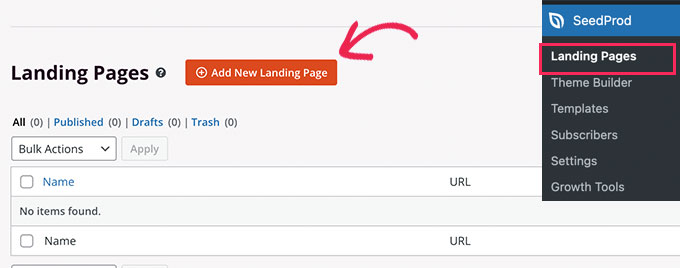
Ardından, sayfanız için şablon seçmeniz gerekir.
Bu şablon bir başlangıç noktası olarak kullanılır, böylece içindeki her şeyi daha sonra değiştirebilirsiniz. Alternatif olarak, boş bir tuvalle başlayabilirsiniz.
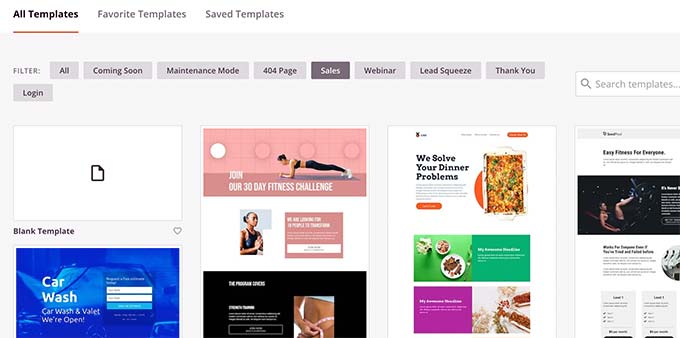
Devam etmek için bir şablona tıklamanız yeterlidir.
SeedProd daha sonra sayfanız için bir başlık sağlamanızı ve bir URL seçmenizi isteyecektir.
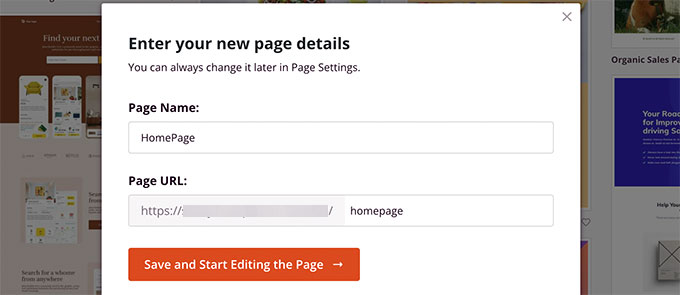
Gerekli bilgileri girdikten sonra. Kaydet ve Sayfayı Düzenlemeye Başla düğmesine tıklayın.
Bu, SeedProd sayfa oluşturucu arayüzünü başlatacaktır. Bu bir sürükle ve bırak tasarım aracıdır.
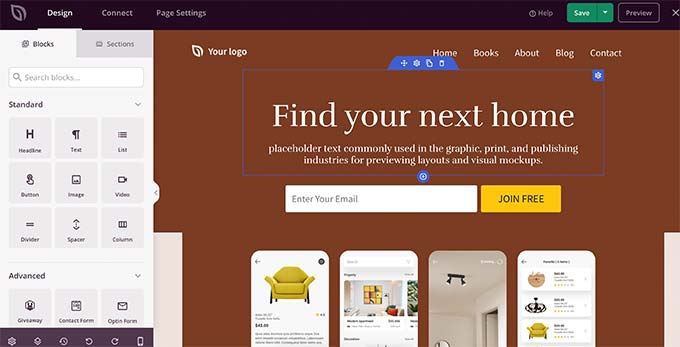
Solunuzda, sayfa düzeninize ekleyebileceğiniz bloklar ve bölümler ve sağda sayfanın canlı düzenlenebilir bir önizlemesi göreceksiniz.
Düzenlemek için sayfanızın herhangi bir öğesini işaret edip tıklayabilirsiniz.
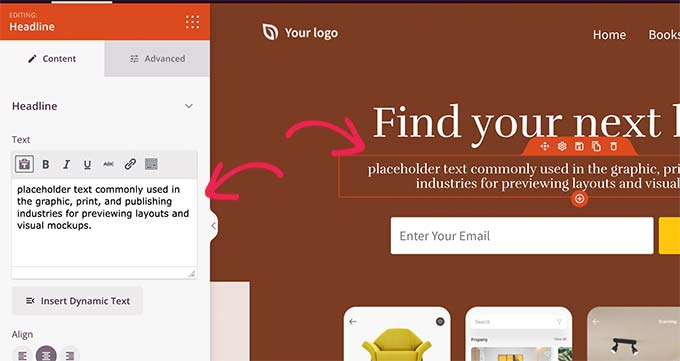
Ayrıca sol sütundan düzeninize yeni bloklar ekleyebilir ve hatta bölümleri tamamlayabilirsiniz.
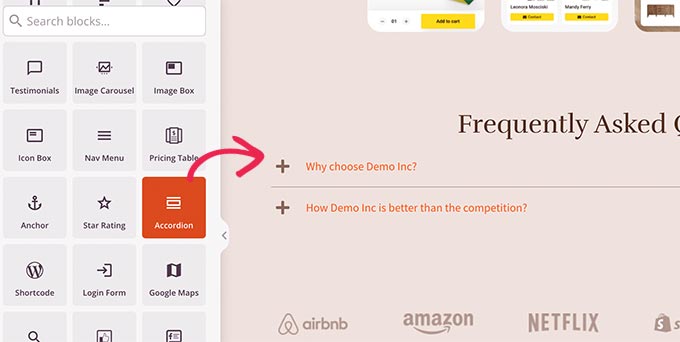
SeedProd, web sitenizi yapmak için ihtiyaç duyacağınız tüm popüler web tasarım öğeleriyle birlikte gelir. İletişim formları, tercih formları, oturum açma formları, referanslar, ilerleme çubukları, akordeonlar, gezinme menüleri, simge kutusu ve çok daha fazlasını içerir.
Ayrıca WooCommerce için tam destek içerir. Ürünleri web sitenizin herhangi bir yerinde görüntülemek, özel bir ödeme sayfası oluşturmak veya çevrimiçi mağazanız için bir alışveriş sepeti sayfası tasarlamak için WooCommerce bloklarını kullanabilirsiniz.
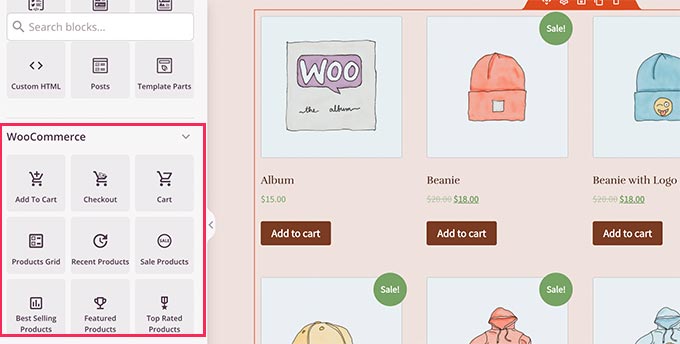
Sayfa tasarımınızdan ve düzeninizden memnun kaldığınızda sağ üstte bulunan Kaydet butonuna tıklayabilirsiniz.
Buradan, sayfayı yayınlamayı veya şablon olarak kaydetmeyi de seçebilirsiniz.
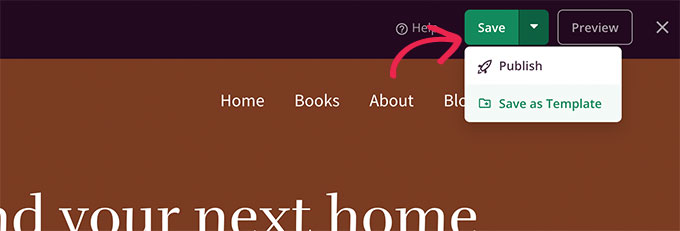
Bu kadar! Web sitenizde daha fazla özel sayfa oluşturmak için bu işlemi tekrarlayabilirsiniz.
SeedProd ile WordPress'te Özel Tema Oluşturma
Blogunuz, işletme web siteniz veya e-ticaret mağazanız için gerçekten benzersiz bir tasarım oluşturmak istiyorsanız bu yaklaşım şiddetle tavsiye edilir.
Bu yöntemle, aynı sürükle ve bırak sayfa oluşturucuyu kullanarak kendi özel WordPress temanızı sıfırdan tasarlayacaksınız.
En iyi yanı, SeedProd özel temanızın sitenize hangi temayı yüklemiş olursanız olun çalışacak olmasıdır. Bu, standart bir WordPress temasını özelleştirme konusunda endişelenmenize gerek olmadığı, ancak tasarımınızı oluştururken tam bir özgürlüğe sahip olacağınız anlamına gelir.
Başlamak için SeedProd »Tema Bulder sayfasına gidin ve Temalar düğmesini tıklayın.
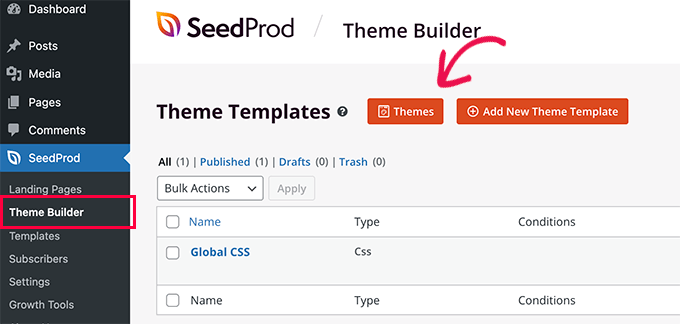
SeedProd şimdi size aralarından seçim yapabileceğiniz bir dizi başlangıç teması gösterecek.
Bu temaların her yönünü tamamen değiştirebilirsiniz.
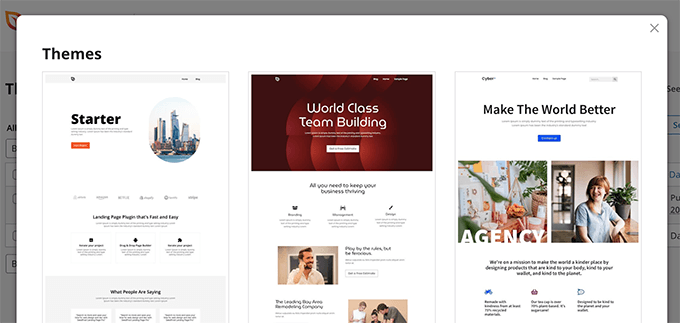
Bir tema seçtiğinizde, SeedProd tüm tema şablonlarını oluşturacaktır.
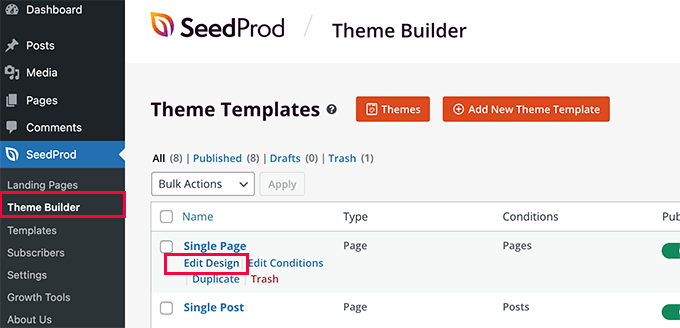
Düzenlemek için bir şablon dosyasının altındaki Tasarımı Düzenle bağlantısını tıklamanız yeterlidir.
Sol sütunda bir düzenleme paneli ile sağ sütunda şablonun canlı bir önizlemesini göreceksiniz.
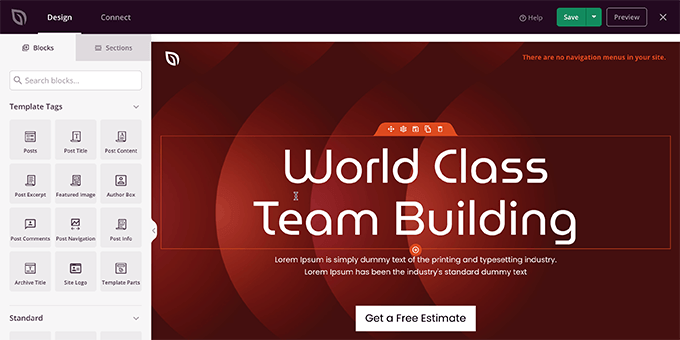
Herhangi bir öğeyi düzenlemek veya sol sütundan öğeleri bırakmak için işaret edip tıklamanız yeterlidir.
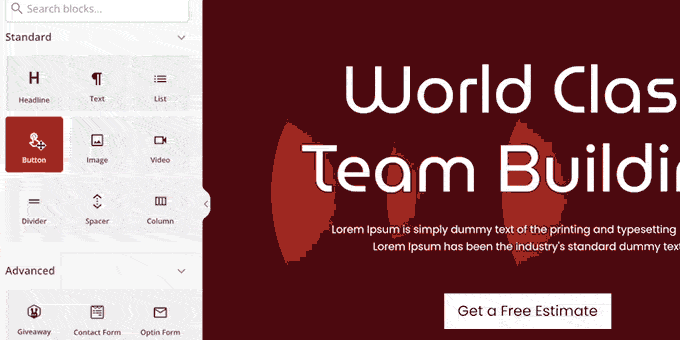
SeedProd ayrıca site genelinde düzenlemeye özgü bloklarla birlikte gelir.
Bunlar, içerik döngüsünü (blog gönderileri için), gönderi başlığını, öne çıkan görseli ve daha fazlasını görüntülemek için kullanabileceğiniz dinamik bloklardır.
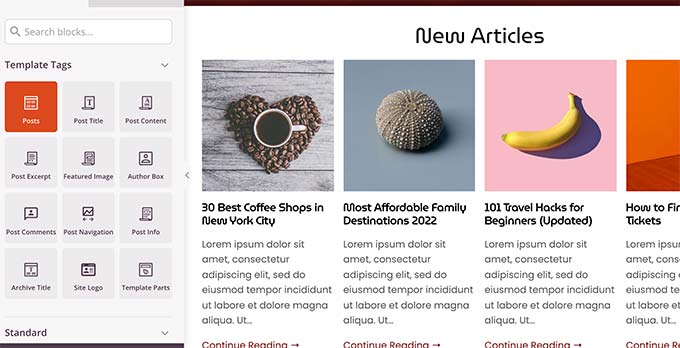
Bir temada değişiklik yapmayı tamamladığınızda, değişikliklerinizi kaydetmeyi unutmayın.
Diğer şablonları kendi beğeninize göre düzenlemek için işlemi tekrarlayın.
Bitirdikten sonra, SeedProd »Tema Oluşturucu sayfasına gidin ve 'SeedProd Temasını Etkinleştir' seçeneğinin yanındaki anahtarı 'Evet' olarak değiştirin.
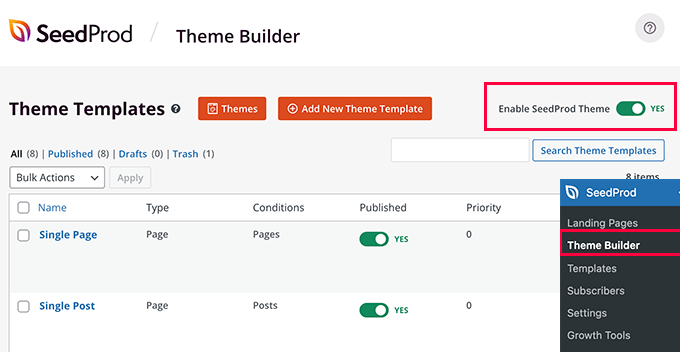
SeedProd şimdi WordPress temanızı yeni oluşturduğunuz özel temayla değiştirecek.
SeedProd WordPress tema oluşturucu hakkında daha fazla bilgi edinmek için kod yazmadan özel bir WordPress temasının nasıl oluşturulacağına ilişkin eğiticimize bakın.
Bu makalenin, WordPress temanızı kendi beğeninize göre nasıl özelleştireceğinizi öğrenmenize yardımcı olacağını umuyoruz.
Ayrıca, bir e-posta bülteninin nasıl oluşturulacağına ilişkin kılavuzumuzu veya web sitenizi daha fazla arama trafiği için optimize etmek üzere WordPress SEO kılavuzumuzu görmek isteyebilirsiniz.
Bu makaleyi beğendiyseniz, lütfen WordPress video eğitimleri için YouTube Kanalımıza abone olun. Bizi Twitter ve Facebook'ta da bulabilirsiniz.
WordPress Temanızı Nasıl Özelleştirirsiniz (Başlangıç Kılavuzu) yazısı ilk olarak WPBeginner'da göründü.
